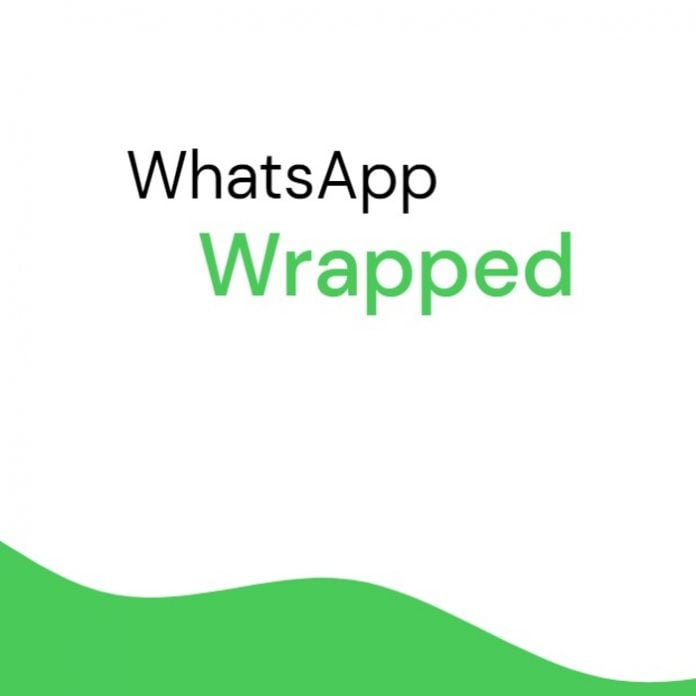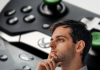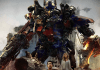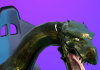Es muy probable que muchos de nosotros estemos familiarizados con Spotify Wrapped, una función de la famosa aplicación de música streaming que resume nuestra actividad musical de manera anual. Sin embargo, Spotify no es la única aplicación que cuenta con la capacidad de hacer resúmenes y ver estadísticas de nuestra actividad, pues WhatsApp también lo hace. A continuación, explicamos cómo puedes hacer un resumen de todos tus chats en la aplicación de mensajería instantánea gracias a WhatsApp Wrapped.
Lee: Teléfonos que dejarán de ser compatibles con WhatsApp en 2022
Tu resumen de WhatsApp con WhatsApp Wrapped
Para poder armar un resumen de todos tus chats en la famosa aplicación deberás usar WhatsApp Wrapped, una aplicación web de terceros, cuya función es analizar el historial de un chat en WhatsApp, el cual arrojará un divertido informe donde podrás visualizar diferentes datos. Cabe destacar que el análisis de WhatsApp Wrapped se ejecuta de manera local, en el navegador. Esto quiere decir que tus chats no se suben a ninguna parte.
¿Cómo hacer un resumen con todos mis chats de WhatsApp?
Si quieres hacer un resumen de los chats que has tenido con uno o varios de tus contactos solo debes exportar la conversación en formato TXT.
Para lograrlo, lo primero que debes hacer es exportar el chat de WhatsApp.
Para exportar un chat en Android sigue estos pasos:
- Dirigirte al chat individual o grupal del que quieres ver el resumen.
- Luego hacer clic en el ícono de los tres puntos que aparece en la esquina superior derecha de la pantalla.
- Después selecciona la opción ‘Más’ y elige la opción ‘Exportar chat’ sin contenido multimedia, es decir, ‘Sin archivos’.
- Inmediatamente debes elegir dónde quieres guardar el archivo exportado (puedes usar Google Drive).
- Se abrirá una ventana para guardar el archivo. Haz clic en ‘Guardar’.
Para exportar el chat desde un iPhone:
- Ve a ‘Configuración’
- Selecciona ‘Chats’
- Posteriormente da clic en ‘Exportar chat’ y selecciona el contacto del que deseas conocer el resumen.
Una vez que exportaste el chat en tu Android o iPhone, deberás abrir desde tu navegador la página de WhatsApp Wrapped y dar clic en la opción ‘Browse Files’. Después, selecciona el archivo que habías exportado desde tu computadora y finalmente, pulsa la opción ‘Submit’ y espera a que la página procese los datos.
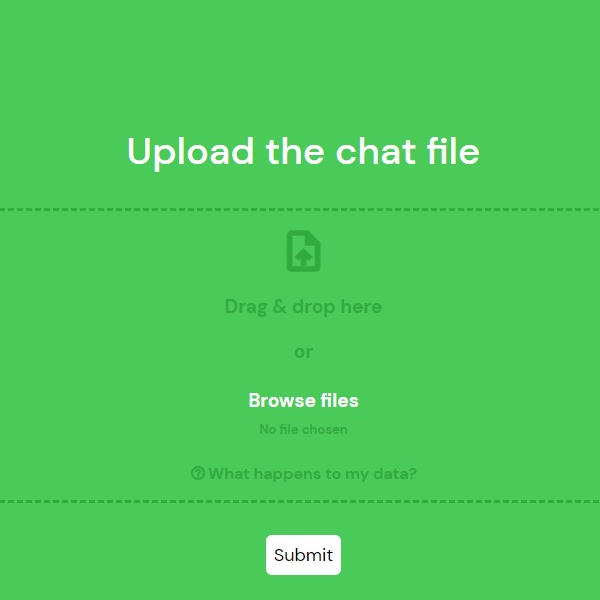
Por último, habría que resaltar que WhatsApp Wrapped a veces falla y no genera el informe. Esto puede pasar, especialmente, si el historial del chat es muy largo. Pero únicamente ten paciencia y espera a que el proceso finalice.
Prueba WhatsApp Wrapped y comienza el 2022 con un resumen de tus chats de WhatsApp.Por eso sigue disfrutando de todas las novedades de WhatsApp y de otras redes sociales, como Facebook y Twitter ilimitadas que te brindan tus Recargas Amigo Sin Límite de Telcel, con la conectividad de #TelcelLaMejorRed con la mayor Cobertura y Velocidad.
Lee: ¿Cómo recibir alertas cuando alguien se conecta en WhatsApp Web?
No olvides seguir al pendiente del blog HolaTelcel para conocer muchas más funciones de WhatsApp, tu aplicación de mensajería instantánea favorita. ¿Ya probaste WhatsApp Wrapped?